excel中分组功能的使用教程
2016-12-02
相关话题
Excel中分组功能具体该如何使用呢?下面是小编带来的关于excel中分组功能的使用教程,希望阅读过后对你有所启发!
excel中分组功能的使用教程:
分组功能使用步骤1:打开excel,显示要管理的信息。
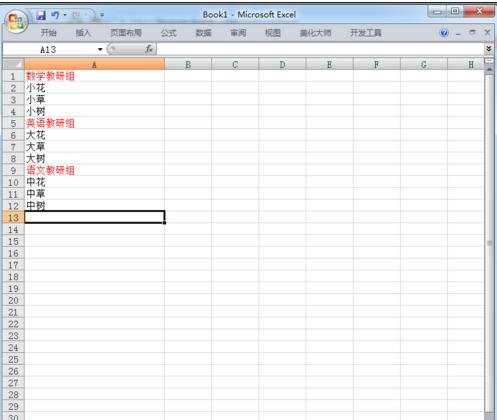
分组功能使用步骤2:选中要分为一组(一级)的信息并在菜单栏的"数据"选项卡中找到"组合"。
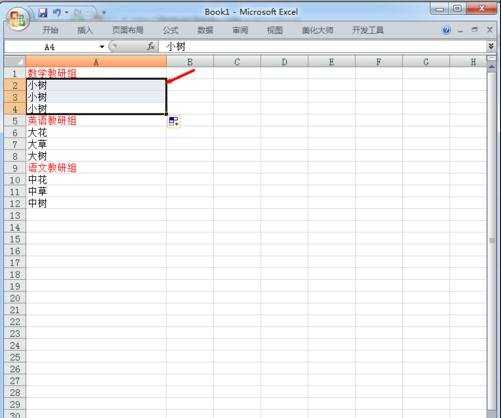
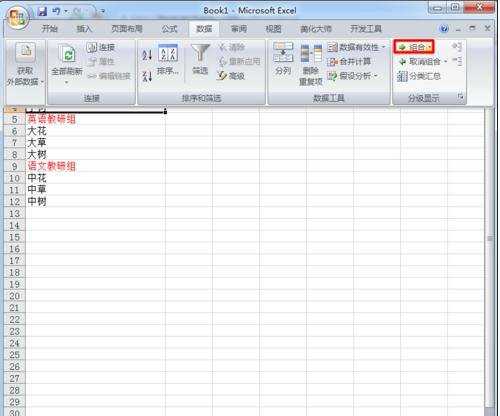
分组功能使用步骤3:点击"组合",在出现的窗口中可以选择"行",(按行组合)。则会在左边出现分组号等,即分组成功。按"+","_"号可以进行展开与隐藏。

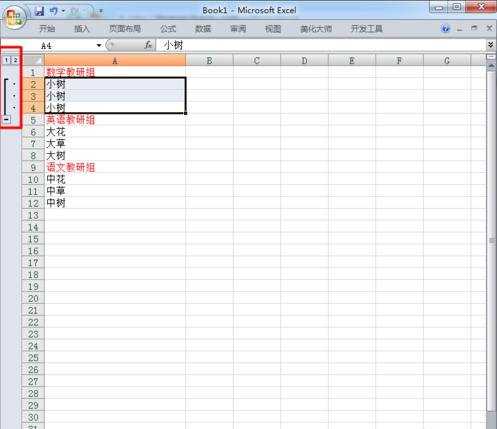
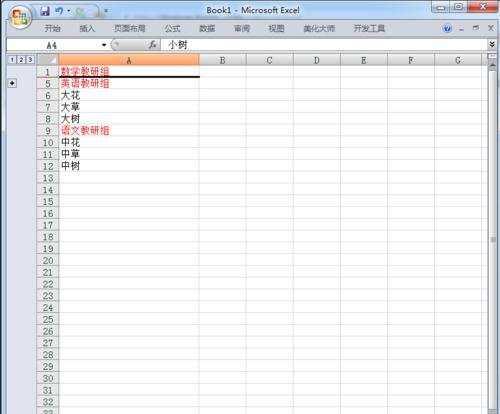
分组功能使用步骤4:同理可以根据需要组合很多个组。如下例分了三个组。
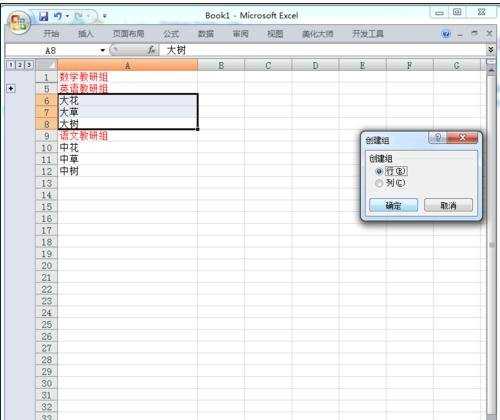
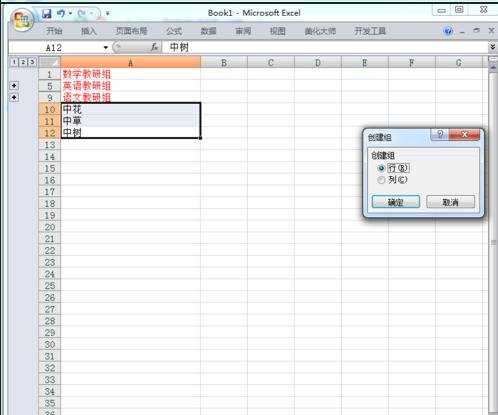
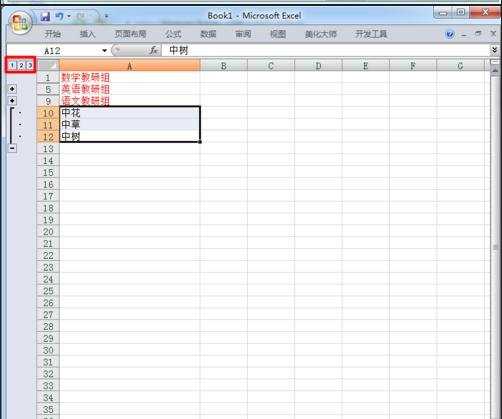
分组功能使用步骤5:默认分级显示信息下方是展开的方向,即从下向上展开。
分组功能使用步骤6:要使其从上向下展开。则还需要进一步的设置。依次点击在菜单栏“数据”的右下角展开三角形。在设置对话框中,取消“明细数据的下方”勾选即可。
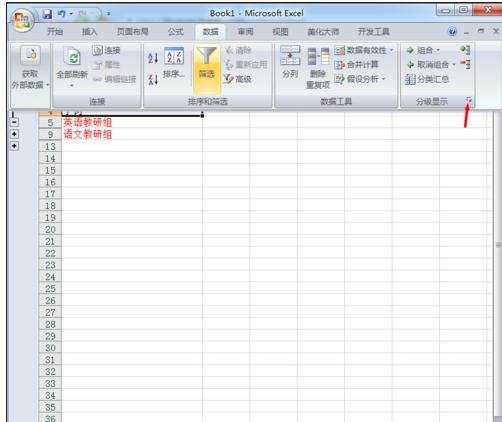
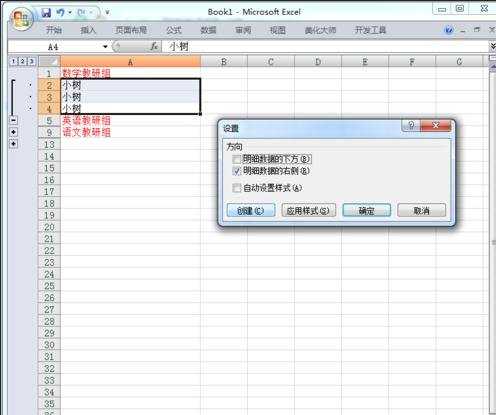
看了excel中分组功能的使用教程还看了:
1.如何用excel分组的教程
2.excel自动分组教程
3.怎么在excel2010中对员工进行分组
4.excel2013的描述统计功能使用方法
5.excel中替换功能使用教程
6.excel怎么分组分级
7.excel2013筛选功能的使用方法